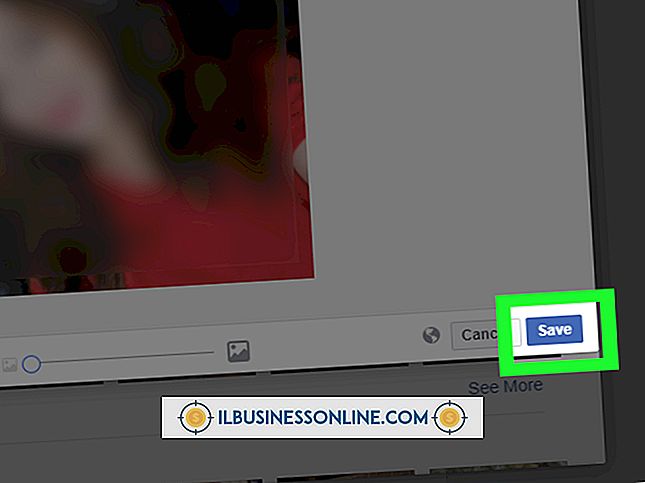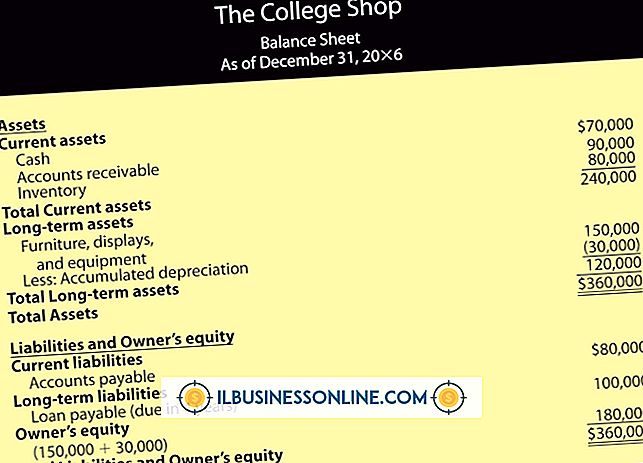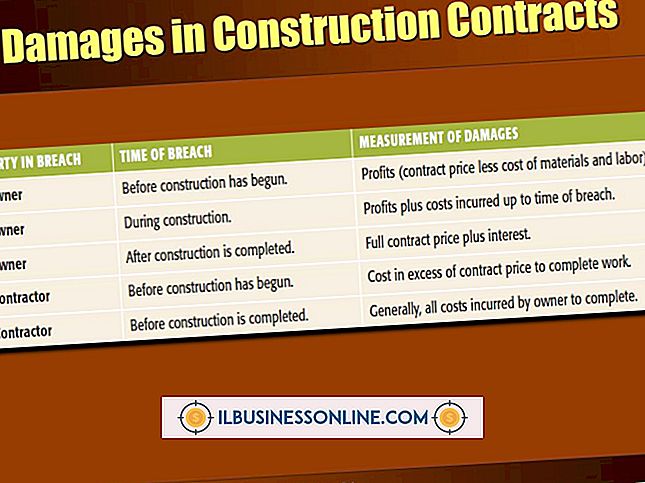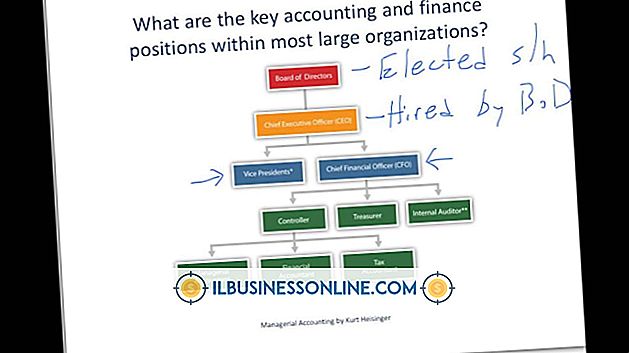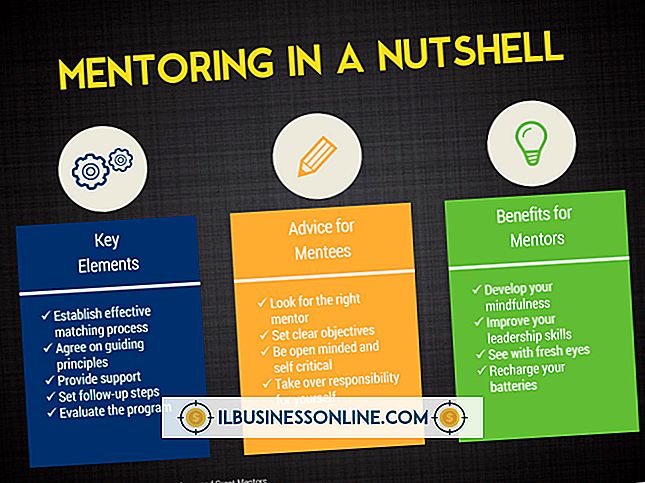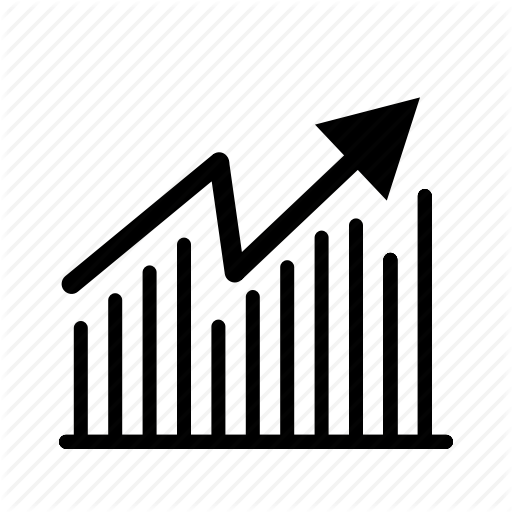Cách định dạng tài liệu Word để hiển thị chính xác trên BlackBerry Curve

Nếu nhân viên hoặc người liên hệ công việc của bạn gửi tài liệu Microsoft Word đến BlackBerry Curve của bạn, tài liệu đó sẽ không được định dạng để xuất hiện chính xác trên màn hình điện thoại thông minh của bạn, điều này có thể gây ra các vấn đề về kéo dài và giãn cách. Tuy nhiên, kể từ khi BlackBerry OS 7.0 phát hành, Research in Motion của nhà phát triển BlackBerry đã bao gồm DocumentsViz's Documents to Go Premium như một tính năng tiêu chuẩn. Ứng dụng này cho phép bạn xem các tài liệu Microsoft Office như ban đầu chúng xuất hiện trong Office.
1.
Nhấp vào nút "Menu BlackBerry" để mở Màn hình chính.
2.
Chọn "Tài liệu để đi" từ menu Màn hình chính. Nếu không có sẵn, hãy nhấp lại vào nút "Menu BlackBerry" và chọn "Hiển thị tất cả" và định vị tệp.
3.
Chọn "Word to Go" từ thư mục "Documents to Go". Nếu đây là lần đầu tiên bạn khởi chạy ứng dụng, hãy đọc và chấp nhận Thỏa thuận cấp phép, sau đó đăng ký điện thoại của bạn với ứng dụng bằng hướng dẫn trên màn hình.
4.
Chọn "Mở tệp" và "Thẻ nhớ" hoặc "Bộ nhớ thiết bị", tùy thuộc vào nơi tệp được lưu. Chọn "Tài liệu" và tài liệu Word của bạn để mở nó.
Lời khuyên
- Nếu bạn đang chạy phiên bản BlackBerry OS cũ hơn trên Đường cong của mình hoặc đơn giản là bạn không có ứng dụng này, hãy tải xuống Tài liệu để đi từ Appworld của BlackBerry. Tuy nhiên, để có được phiên bản cao cấp của ứng dụng, bạn sẽ phải trả phí.
- Để mở tệp đính kèm email trong Documents to Go, nhấp vào "Tệp đính kèm" trên email và chọn "Mở tệp đính kèm", theo sau là "Chỉnh sửa trong Tài liệu để đi".